Как остановить Spotify От паузы: вещи, которые мы должны сделать
Всегда здорово иметь идею для решения ваших дилемм, таких как как остановить Spotify от паузы. Это действительно будет так раздражает, когда вас уничтожат, пока вы слушаете свои самые любимые песни, когда используете Spotify. Это правда, что это онлайн музыкальная платформа является одним из лучших, которые мы имеем сегодня. Его даже можно считать одним из самых популярных и используемых. Но может случиться так, что даже у лучших могут быть проблемы. Это может быть связано с тем, как вы управляете платформой, а некоторые являются просто частью самой системы.
Мы знаем, как может быть так неприятно сталкиваться с ошибками при использовании Spotify пока вы не знаете, что делать, как методы, как остановить Spotify от остановки. С другой стороны, мы по-прежнему рады представить вам некоторые методы, которые вы можете использовать, чтобы решить дилемму и, наконец, слушать свои самые любимые песни без каких-либо задержек или разрушений.
Содержание статьи Часть 1. Почему мой Spotify Продолжает делать паузу?Часть 2. Решения, чтобы остановить Spotify Приложение из режима паузыЧасть 3. Как слушать Spotify Треки, не сталкиваясь с какой-либо дилеммой?Часть 4. Подводя итоги
Часть 1. Почему мой Spotify Продолжает делать паузу?
Прежде чем вы начнете выяснять, какие исправления вы можете сделать, и, наконец, решить, как остановить Spotify от паузы, давайте сначала разберемся с возможными причинами возникновения указанной ошибки.
- Кто-то еще транслирует, используя ту же учетную запись, что и вы. Это означает, что вы оба вошли в систему, используя одну и ту же учетную запись.
- Есть временные данные, которые пока не ясны.
- Включен режим пониженного энергопотребления. Когда этот режим включен, это может повлиять на операции, которые должны происходить по вашему желанию.
- Включен режим экономии трафика. При недостатке данных возможно Spotify может столкнуться с указанной ошибкой и даже больше.
- У вас нет стабильного интернет-соединения. Чтобы постоянно использовать Spotify вы должны убедиться, что у вас есть подключение к Интернету, которого может быть достаточно в зависимости от потребностей приложения.
Это лишь некоторые из возможных причин, по которым ваш Spotify нельзя остановить от паузы. Помимо этих, все еще возможно, что могут быть другие причины, которые могут повлиять на основную работу Spotify приложение. Теперь, когда у нас есть идеи по этим заметкам, было бы лучше перейти к лучшим исправлениям, которые мы можем попытаться сделать, чтобы наконец решить и ответить, как остановить Spotify от остановки.
Часть 2. Решения, чтобы остановить Spotify Приложение из режима паузы
Если вы хотите знать, как остановить Spotify от паузы, мы подготовили список, который может послужить вашим руководством, чтобы наконец избавиться от дилеммы и получить удовольствие от использования Spotify приложение, как вы хотите.
Начните выходить из всех устройств, которые возможно используют Spotify Использование веб-браузера
Как мы уже говорили в предыдущей части этой статьи, одной из возможных причин того, что ваш Spotify сталкивается с некоторыми дилеммами, когда несколько устройств одновременно получают доступ к одной и той же учетной записи. Таким образом, лучшее, что вы можете сделать, это выйти из всех возможных устройств, используя Spotify учетной записи, вот что вам нужно сделать, чтобы убедиться, что вы вышли из системы со всех устройств.
- Откройте приложение Spotify приложение. Затем вам будет предложено войти в свою учетную запись.
- Выберите значок «Профиль», вы также можете увидеть его в верхней правой части интерфейса.
- Затем вы увидите раскрывающееся меню, вам нужно будет выбрать опцию «Учетная запись».
- Затем выберите «Обзор учетной записи» в левой части интерфейса.
- Вам нужно прокрутить вниз, пока не увидите опцию «Выйти везде».

Когда вы закончите, вы можете, наконец, проверить, вышли ли вы из всех своих устройств, включая веб-браузер.
Отключить режим низкого энергопотребления
Если вы в основном используете Spotify на вашем мобильном телефоне, общая причина вашего Spotify постоянно останавливается из-за режима низкого энергопотребления. Режим энергосбережения на вашем мобильном телефоне снижает фоновую активность приложений, чтобы сэкономить заряд батареи. В свою очередь, это, вероятно, остановит ваш Spotify кормить. Чтобы проверить, включен ли режим энергосбережения на iPhone, выберите «Настройки» > «Аккумулятор» > «Выключить режим энергосбережения».

Относительно того, как остановить Spotify от паузы, чтобы исправить это на Android, вы должны перейти в «Настройки»> «Аккумулятор»> «Экономия заряда батареи». На Samsung Galaxy, он находится в разделе «Настройки» > «Аккумулятор и уход за устройством» > «Аккумулятор» > «Режим энергосбережения».
Вы также можете освободить Spotify приложение из Оптимизация батареи из настройки приложения. Обратите внимание, что этот параметр может различаться в зависимости от марки телефона. Однако вы, скорее всего, всегда найдете эту функцию в настройках, связанных с батареей.
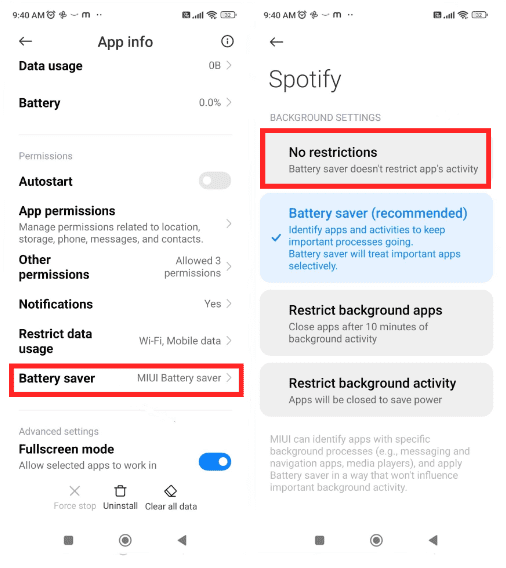
Сделайте встречную проверку ваших Airpods и Bluetooth-наушников
- Начните проверять, не вызвана ли дилемма вашими беспроводными устройствами. Чтобы проверить, вы должны соединить их с другими устройствами, а затем начать слушать другие сайты потоковой передачи музыки, кроме Spotify.
- Вы должны убедиться, что нет других беспроводных устройств, подключенных к Spotify, если есть начните их отключать.
- Проверьте, полностью ли они заряжены, низкий уровень заряда батареи также может вызвать ошибку.
- Проверьте совместимость вашего беспроводного устройства, такая несовместимость также может вызвать ошибку.
Это лишь некоторые из решений, как остановить Spotify от паузы. Если вы посмотрите в Интернете и поищите другие решения, могут быть другие способы решить дилемму. Лучше иметь идеи о том, что может легко решить проблему, чтобы вы могли слушать понравившиеся песни без каких-либо разрушений. И если вы хотите иметь представление о том, как вы можете слушать песни из Spotify без каких-либо ограничений, вы должны закончить эту статью в самом конце.
Часть 3. Как слушать Spotify Треки, не сталкиваясь с какой-либо дилеммой?
Решения, которыми мы поделились выше, о том, как остановить Spotify от паузы все надежны. Если вы использовали Spotify на вашем устройстве вы можете найти некоторые Spotify проблемы с игрой, которые могут быть очень раздражающими. Однако, Spotify держит паузу не единственная проблема. Например, Spotify постоянно пропускает песни, Spotify приложение вышло из меня, Spotify перетасовка отстой, локальные файлы не воспроизводятся SpotifyИ многое другое.
Более того, Spotify позволяет слушать музыку в автономном режиме после подписки на премиум-версию платформы. Но что, если у вас недостаточно денег для поддержания подписки на план? Чтобы исправить общее Spotify проблемы и играть Spotify оффлайн, вам нужно будет перенести музыку на другие проигрыватели с помощью стороннего программного обеспечения. Таким образом, вам никогда не понадобится доступ к приложению или подключение вашего устройства к Интернету, чтобы слушать музыку. Spotify музыка офлайн.
У нас есть профессиональный инструмент под названием TunesFun Spotify Music Converter которые могут помочь нам безгранично наслаждаться песнями, которые мы хотели бы слушать. Песни из Spotify также защищены шифрованием DRM, также невозможно перенести эти песни с одного устройства на другое. Но с помощью TunesFun Spotify Music Converter, с вашими самыми любимыми песнями можно сделать много чего. Давайте разберемся, какие вещи TunesFun Spotify Music Converter может помочь вам, когда дело касается музыки, которую вы любите.
- Избавьтесь от DRM-шифрования музыкальных файлов, чтобы вы могли легко получить доступ к файлам с любого имеющегося у вас устройства. После удаления DRM вы также можете воспроизводить песни любого типа в любое время, учитывая, что вы собираетесь использовать песни в личных целях, у вас могут быть неограниченные источники музыки.
- С использованием TunesFun Spotify Music Converter наконец-то вы можете конвертировать свои музыкальные файлы в различные форматы, чтобы несовместимость форматов не была проблемой.
- Вы можете сэкономить много времени, так как TunesFun Spotify Music Converter может конвертировать ваши музыкальные файлы в 16 раз быстрее, чем обычные базовые конвертеры. Всего за несколько минут вы наконец сможете конвертировать и подготовить все музыкальные файлы.
- Даже если процесс займет всего несколько минут, с использованием TunesFun Spotify Music Converter качество музыкальных файлов не пострадает, и вы сможете наслаждаться качественными музыкальными файлами в любое время. Исходное качество песен будет сохранено, а также идентификационные теги и метаданные.
- Наслаждайтесь хорошим интерфейсом инструмента, который не смутит меломанов. Даже новички в использовании приложения не будут сбиты с толку и наверняка сразу конвертируют все файлы.
The TunesFun Spotify Music Converter также прост в использовании, помимо простого интерфейса, шаги также просты для понимания и наверняка не запутают пользователей, см. инструкции по использованию. TunesFun Spotify Music Converter, Ниже.
Шаг 1. Запустите процесс, открыв инструмент на своем компьютере. Перейдите и нажмите кнопку «Добавить файлы», чтобы импортировать файлы для преобразования. Обратите внимание, что вы также можете добавить файлы, скопировав и вставив URL-адреса песен.

Шаг 2. Начните выбирать форматы файлов, которые вам нужны или которые вы хотели иметь. После того, как вы выбрали формат, теперь вы можете приступить к созданию папки, в которой вы будете сохранять все файлы после завершения процесса преобразования.

Шаг 3. Последний шаг — нажать кнопку «Преобразовать» и подождать, пока TunesFun Spotify Music Converter завершил преобразование всех файлов. Если вы хотите просмотреть обзор процесса, вы можете увидеть статус в главном интерфейсе инструмента.

Через несколько минут вы, наконец, сможете насладиться любимыми песнями, которые теперь защищены от DRM и стали более доступными!
Часть 4. Подводя итоги
Всегда здорово, когда у тебя достаточно идей, как остановиться. Spotify от паузы. Это четкое осознание того, что вы можете сделать, если вы столкнулись с дилеммой посреди расслабляющего прослушивания. Хорошо, что есть много решений, которые вы можете попробовать сделать в такие времена. Выполняя некоторые из известных решений, проблема может быть легко решена.
Но если вы хотите получить опыт прослушивания, в котором больше нет проблем, вы можете попробовать использовать TunesFun Spotify Music Converter и посмотрите, как чудесно он может превратить ваши музыкальные файлы в инструменты беспроблемного прослушивания, которые помогут вам наслаждаться прослушиванием самых популярных музыкальных файлов, где бы вы ни находились и когда бы вы ни захотели.
Оставить комментарий